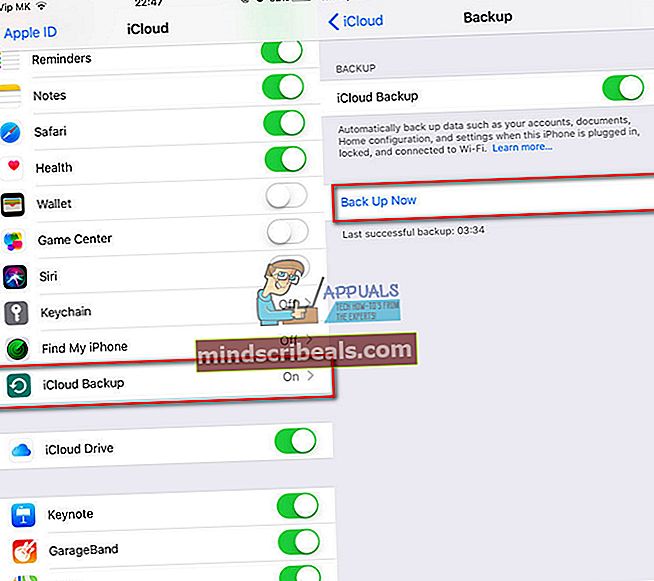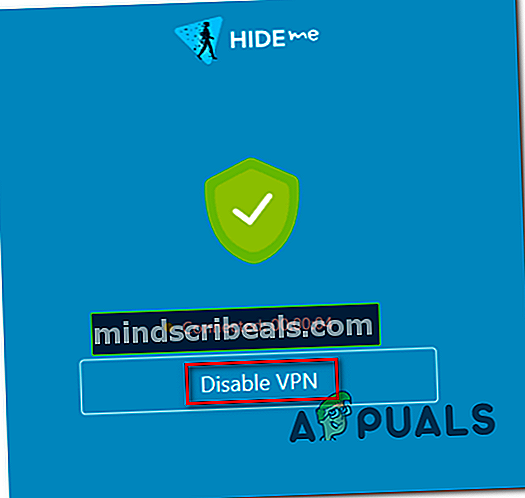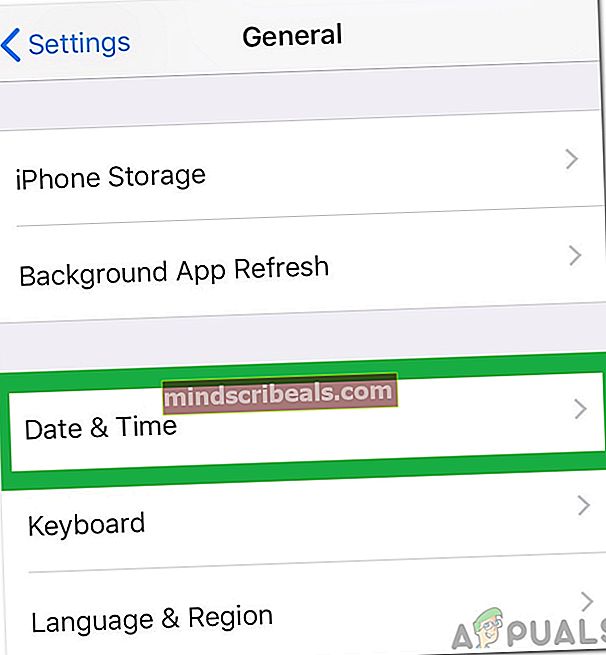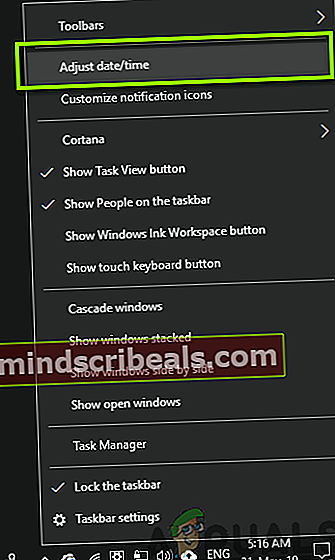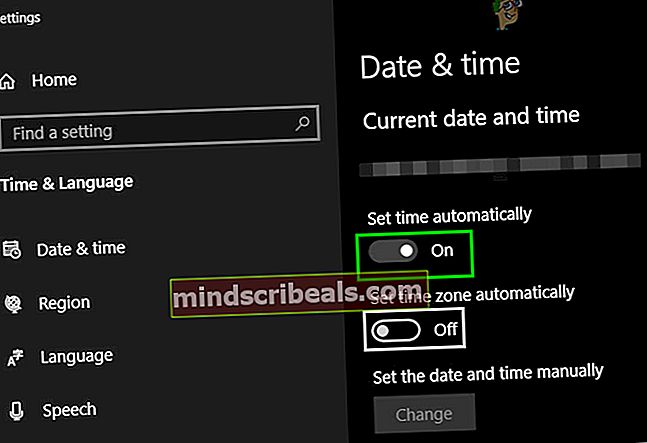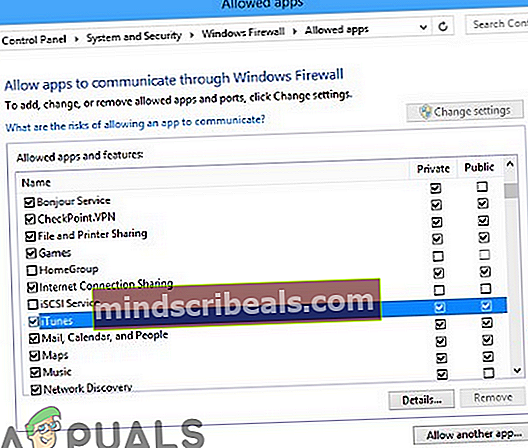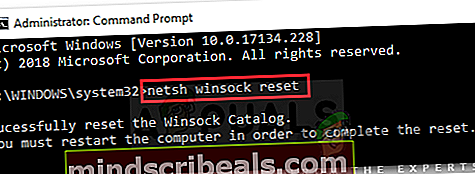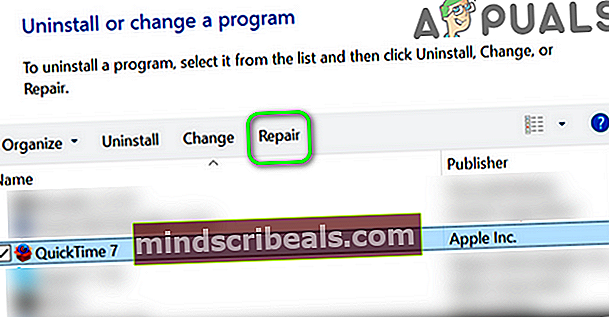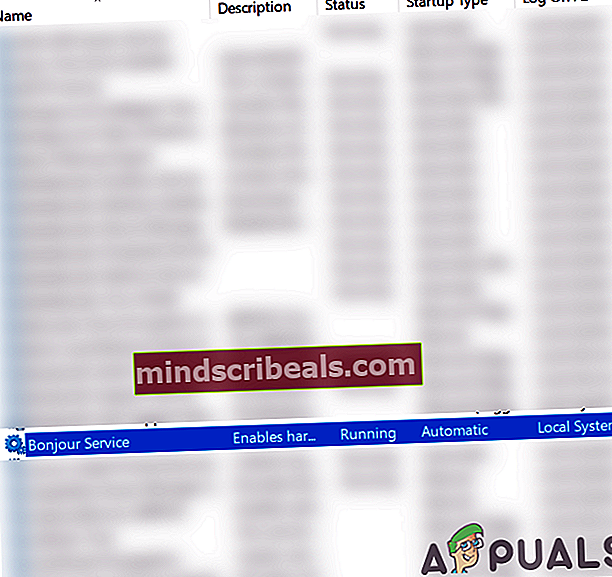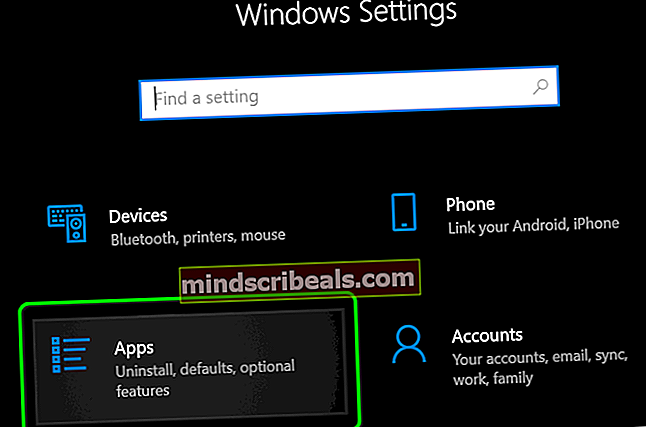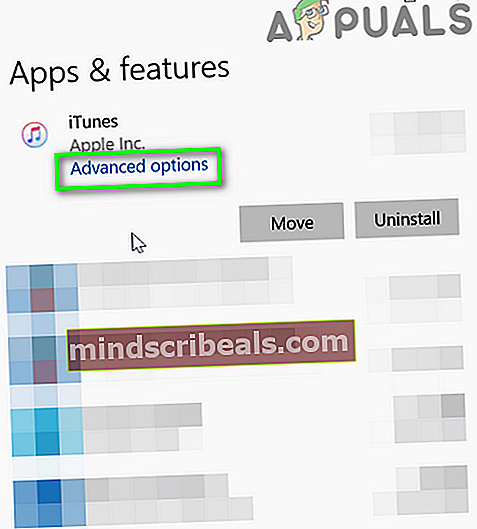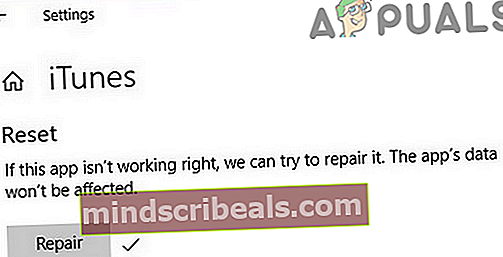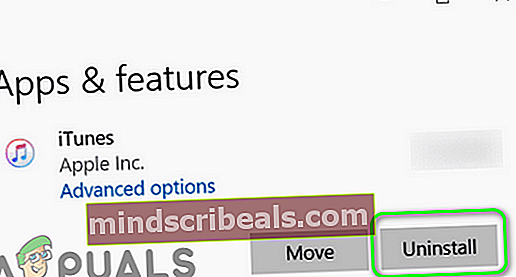Oprava: Zabezpečené prepojenie s obchodom iTunes zlyhalo
Váš iTunes žiadosť môže zlyhať založiť a zabezpečený odkaz na server kvôli poškodenému katalógu Winsock. Diskusnú chybu môže navyše spôsobiť aj poškodená inštalácia programov Bonjour, QuickTime alebo iTunes.
Používateľ narazí na chybu pri spustení diagnostiky iTunes (pretože sa nepripojí k serveru). V niektorých prípadoch sa používatelia stretli s problémom po dlhodobom používaní, zatiaľ čo v iných prípadoch sa s týmto problémom stretli používatelia hneď po inštalácii aplikácie iTunes.

Predtým, ako začnete s riešeniami, pozrite sa na stavovú stránku systému Apple, či neobsahuje výpadok služby. Navyše, reštart váš systém a sieťové zariadenie.
Riešenie 1: Aktualizujte systém Windows na najnovšiu verziu
Spoločnosť Microsoft pravidelne aktualizuje systém Windows, aby zlepšila výkon a uspokojila neustále sa vyvíjajúci technologický pokrok. S touto chybou sa môžete stretnúť, ak používate zastaranú verziu operačného systému. V tejto súvislosti môže problém vyriešiť aktualizácia systému Windows na najnovšiu verziu.
- Aktualizujte systém Windows na najnovšiu verziu.
- Potom skontrolujte, či je problém vyriešený.
Riešenie 2: Aktualizujte iOS svojho zariadenia Apple na najnovšiu verziu
Spoločnosť Apple aktualizuje systém iOS, aby zlepšila výkon a uspokojila nové funkcie. K chybe môže dôjsť, ak vaše zariadenie Apple nepoužíva aktualizovanú verziu systému iOS. V tejto súvislosti môže problém vyriešiť aktualizácia systému iOS vášho zariadenia Apple na najnovšiu verziu. Pre objasnenie budeme diskutovať o postupe pre iPhone.
- Štart nabíjanie váš iPhone a pripojte sa k Wi-Fi sieť.
- Teraz otvorené nastavenie telefónu a potom klepnite na tvoje meno.
- Teraz klepnite na iCloud a potom iCloud zálohovanie.
- Potom stlačte na Zálohujte teraz tlačidlo.
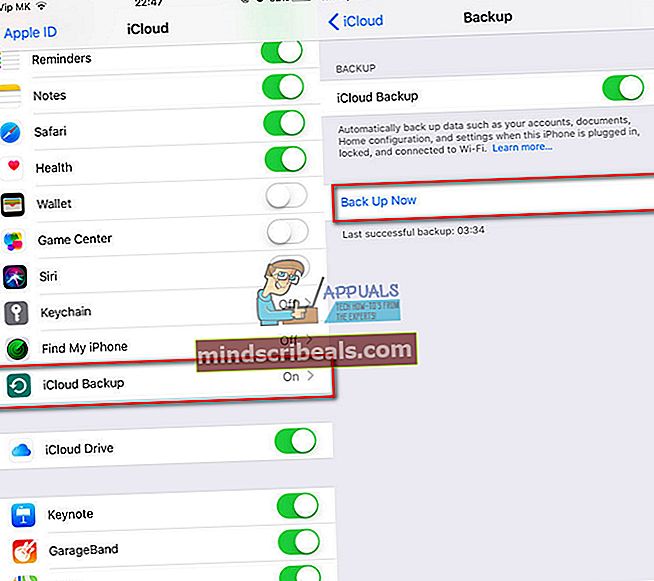
- Teraz, počkaj na dokončenie procesu zálohovania.
- Po dokončení procesu zálohovania otvorte nastavenie telefónu.
- Teraz klepnite na Všeobecné a potom klepnite na Aktualizácia softvéru.

- Potom Stiahnuť ▼ a Inštalácia the aktualizovať vášho zariadenia so systémom iOS (ak je k dispozícii).
- Po aktualizácii systému iOS vášho zariadenia na najnovšiu verziu skontrolujte, či bola chyba iTunes vyriešená.
Riešenie 3: Zakážte svojho klienta VPN
Používanie klienta VPN na online bezpečnosť a ochranu osobných údajov je v IT priemysle bežnou normou. Ale niekedy môžu títo klienti VPN rozdeliť činnosť legitímnej aplikácie. To isté môže byť dôvod pre súčasné vydanie iTunes. V tejto súvislosti môže problém vyriešiť deaktivácia klienta VPN.
- Východ iTunes vo vašom systéme a zabiť všetky súvisiace procesy prostredníctvom Správcu úloh.
- Teraz zakázať a potom ukončite svojho klienta VPN. Uistite sa, že v Správcovi úloh nie je spustený žiadny proces súvisiaci s VPN.
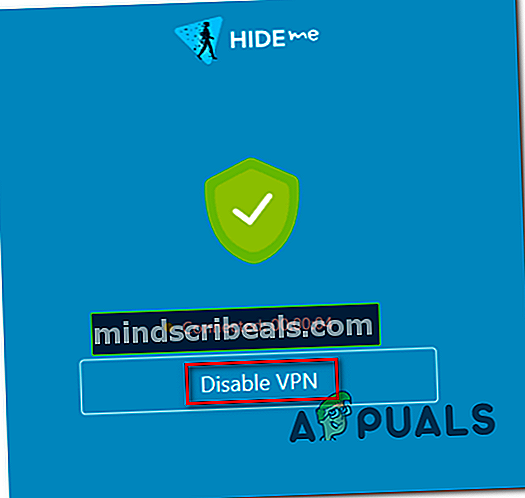
- Potom spustenie iTunes a skontrolujte, či je problém so zabezpečeným odkazom vyriešený.
Riešenie 4: Správny dátum a čas vašich zariadení
Správny dátum a čas vášho systému sú nevyhnutné pre rôzne funkcie systému. S touto chybou sa môžete stretnúť, ak dátum a čas vášho systému / zariadenia nie sú správne a program iTunes nemôže overiť časovú pečiatku počítača. V takom prípade môže problém vyriešiť oprava dátumu a času vašich zariadení. Pre ilustráciu si ukážeme postup pre iPhone a PC so systémom Windows.
- Zavrieť iTunes.
- Otvorené nastavenie telefónu a potom klepnite na Všeobecné.
- Teraz klepnite na Dátum Čas a potom deaktivovať Nastaviť automaticky.
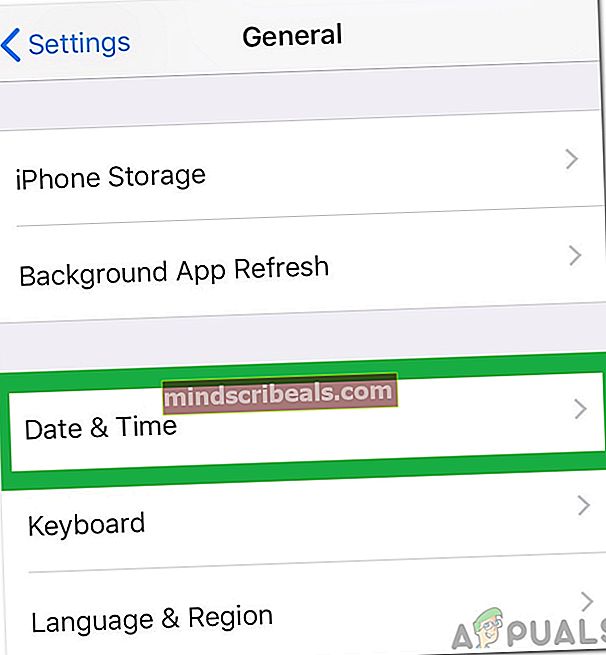
- Potom upraviť dátum a čas podľa vašej oblasti. Uistite sa tiež, že časové pásmo je nastavený správne.
- V počítači so systémom Windows kliknite pravým tlačidlom myši na hodiny vo vašom System tray a vyberte Upravte dátum / čas.
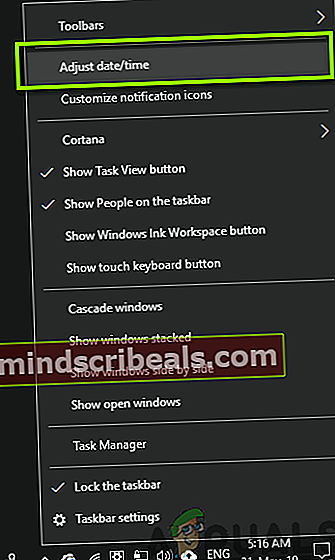
- Teraz deaktivovať Nastaviť čas automaticky.
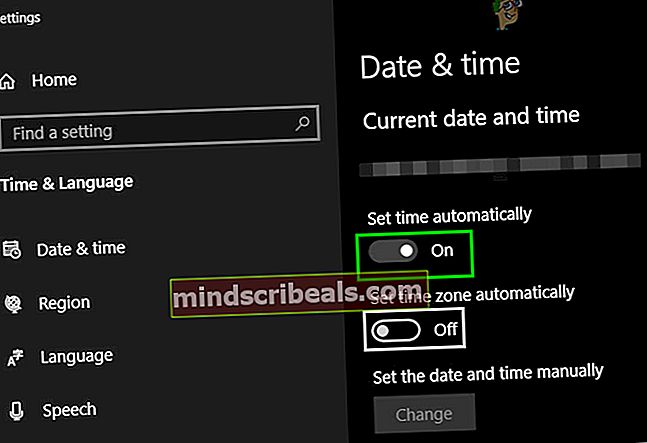
- Potom upraviť dátum a čas podľa vašej oblasti. Uistite sa tiež, že časové pásmo je nastavený správne a zápasy s časovým pásmom vášho iPhone.
- Teraz spustite iTunes a skontrolujte, či sa v ňom nenachádza chyba zabezpečeného odkazu.
Riešenie 5: Povolte procesy spojené s Apple prostredníctvom brány firewall vášho systému
Vaša brána firewall je jedným z kľúčových komponentov v oblasti bezpečnosti vašich údajov a systému. Môže sa však vyskytnúť chyba, o ktorej sa diskutuje, ak brána firewall vášho systému blokuje webovú komunikáciu procesov súvisiacich s Apple / iTunes. V tejto súvislosti môže problém vyriešiť buď dočasné vypnutie brány firewall, alebo povolenie prístupu k internetu procesom Apple / iTunes.
Pozor: Postupujte na svoje vlastné riziko, pretože zmena nastavení alebo povolenie aplikácií cez bránu firewall alebo antivírusový program môže váš systém vystaviť hrozbám, ako sú vírusy, trójske kone atď.
- Dočasne vypnite bránu firewall vášho systému. Ak váš bezpečnostný softvér / antivírus používa toto zabudovaný firewall, potom vypnite antivírus. Môžete sa tiež rozhodnúť pridať vylúčenia pre produkty súvisiace s Apple v nastaveniach vašej brány firewall / antivírusu. Uistite sa tiež YSloader.exe nie je blokovaný antivírusom / firewallom vášho systému. Ďalej zakážte zabudovaný firewall smerovača (Ak je k dispozícii).
- Pri pridávaní vylúčenia do nastavenia brány firewall / antivírusu pridajte iTunes aplikáciu a nasledujúce dva priečinky:
C: \ Program Files (x86) \ Common Files \ Apple C: \ Program Files \ Common Files \ Apple
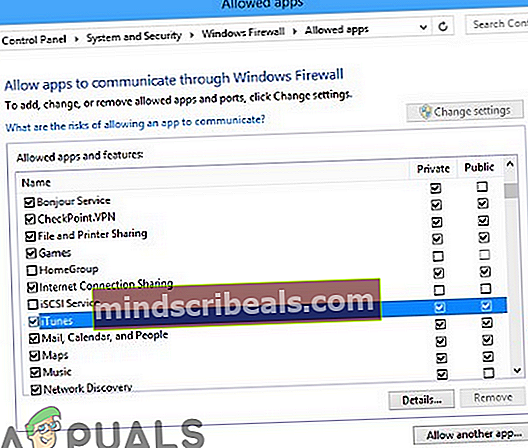
- Potom spustite iTunes a skontrolujte, či v nej nie je chyba.
Riešenie 6: Obnovte katalóg Winsock
Winsock je rozhranie zodpovedné za spracovanie vstupných a výstupných požiadaviek na internet. S touto chybou sa môžete stretnúť, ak je katalóg Winsock poškodený alebo nemá sklon k požiadavkám zo strany iTunes. V tomto scenári môže problém vyriešiť resetovanie Winsock.
- Východ iTunes a uistite sa, že v Správcovi úloh nebeží žiadny proces súvisiaci s Apple.
- Typ Príkazový riadok vo vyhľadávacom poli Windows (na paneli úloh vášho systému) a v zozname výsledkov, kliknite pravým tlačidlom myši na príkazovom riadku a kliknite na Spustiť ako správca.
- Teraz typu nasledujúci príkaz jeden po druhom a po každom stlačte kláves Enter:
ipconfig / vydanie ipconfig / obnovit netsh winsock reset
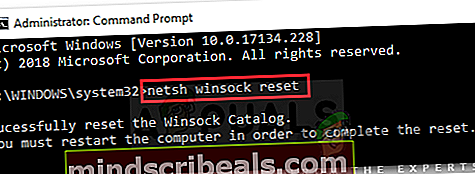
- Teraz reštart váš systém. Po reštarte, ak dostanete výzvu na premapovať LSP, kliknite na Nie.
- Potom spustite iTunes a skontrolujte, či funguje dobre.
Riešenie 7: Zakážte / odinštalujte konfliktné aplikácie
V prostredí Windows aplikácie koexistujú a zdieľajú systémové prostriedky. K chybe môže dôjsť, ak je niektorý z aplikácií tretích strán blokovaný základný zdroj pre fungovanie iTunes. V tomto scenári môže problém vyriešiť vypnutie / odinštalovanie konfliktných aplikácií.
- Čisté zavedenie systému Windows PC. Príčinou problému môžu byť aplikácie, ktoré interferujú s internetovou komunikáciou vášho systému. Netinteligence a Speedbit Video Accelerator je známe, že vytvárajú aktuálne vydanie iTunes. Mali by ste tiež zakázať tieto aplikácie alebo odinštalovať ich.
- Po zbavení sa problematických aplikácií. Spustite iTunes a skontrolujte, či je problém vyriešený.
Riešenie 8: Opravte inštaláciu QuickTime
Quick time je prehrávač vyvinutý spoločnosťou Apple a je používaný mnohými používateľmi systému Windows (aj keď už nie je oficiálne podporovaný). Skazená inštalácia prehrávača QuickTime však môže prerušiť fungovanie iTunes. V takom prípade môže problém vyriešiť oprava inštalácie prehrávača QuickTime.
- Typ Ovládací panel v Windows Search a potom kliknite na Ovládací panel.

- Potom otvorte Odinštalujte program.

- Teraz vyberte Rýchly čas a potom kliknite na ikonu Oprava tlačidlo.
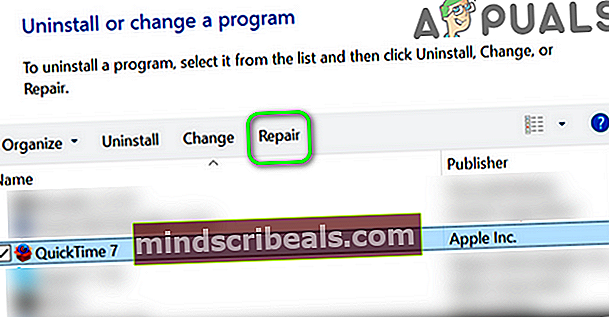
- Po dokončení opravy programu QuickTime reštart váš systém.
- Po reštarte skontrolujte, či sa v iTunes nenachádza chyba zabezpečeného odkazu.
Riešenie 9: Odinštalujte aplikáciu Bonjour
Bonjour v aplikácii Apple používanej ako sieť s nulovou konfiguráciou. V niektorých prípadoch to však spôsobilo prekážku vo fungovaní iTunes. To isté môže byť dôvod súčasného problému so zabezpečeným odkazom. V tejto súvislosti môže problém vyriešiť odinštalovanie aplikácie Bonjour.
- Východ iTunes.
- Kliknite pravým tlačidlom myši na Windows a v zobrazenej ponuke kliknite na Správca úloh.

- Potom prejdite na ikonu Služby tab
- Teraz kliknite pravým tlačidlom myši the Bonjour službu a potom kliknite na Reštart.
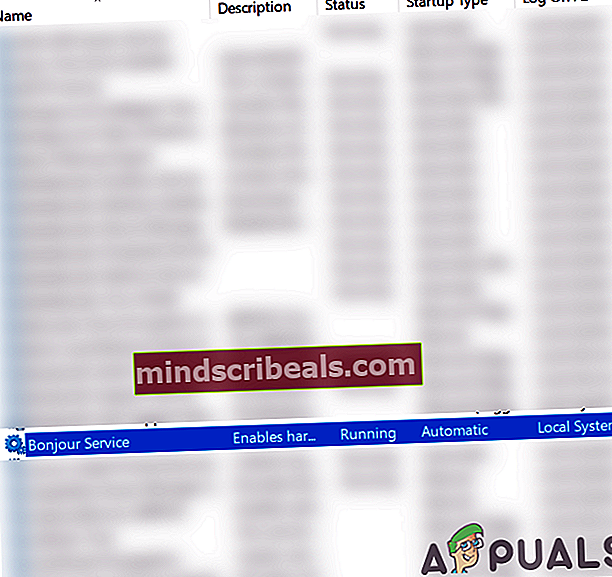
- Potom spustenie iTunes a skontrolujte, či je problém so zabezpečeným odkazom vyriešený.
- Ak nie, tak potom kliknite pravým tlačidlom myši na Windows a v zobrazenej ponuke kliknite na nastavenie.
- Potom kliknite na Aplikácie.
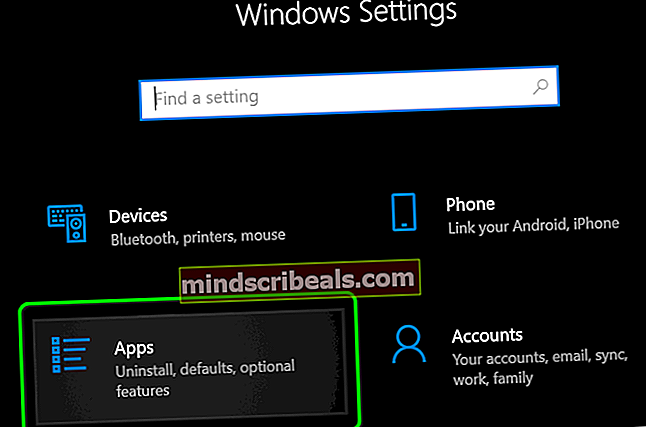
- Teraz kliknite na Bonjour a potom kliknite na Odinštalovať.
- Teraz nasledovať podľa pokynov na obrazovke odinštalujte Bonjour a potom reštart váš systém.
- Po reštarte skontrolujte, či v iTunes nie je chyba zabezpečeného odkazu.
Riešenie 10: Spustením príkazu SFC opravte poškodené súbory systému Windows
S touto chybou sa môžete stretnúť, ak sú základné súbory OS poškodené. V tejto súvislosti môže problém vyriešiť použitie zabudovaného obslužného programu SFC na opravu poškodených systémových súborov.
- Vykonajte skenovanie SFC.
- Po dokončení skenovania SFC spustite iTunes a skontrolujte, či funguje správne.
Riešenie 11: Opravte inštaláciu iTunes
Ak je inštalácia iTunes poškodená, môžete sa stretnúť s chybou. To možno napraviť iba opravou zariadenia. Pre ilustráciu si ukážeme postup pre Windows PC.
- Kliknite pravým tlačidlom myši na Windows a v zobrazenej ponuke kliknite na nastavenie.
- Potom kliknite na Aplikácie.
- Teraz kliknite na iTunes a potom kliknite na Pokročilé nastavenia.
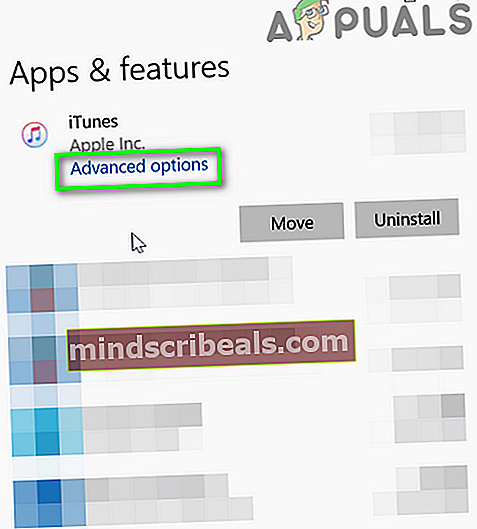
- Potom prejdite nadol a kliknite na ikonu Oprava tlačidlo.
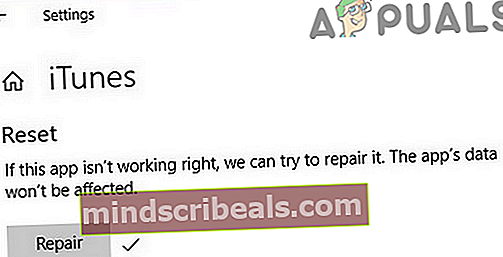
- Po oprave inštalácie iTunes skontrolujte, či je problém so zabezpečeným odkazom vyriešený.
Riešenie 12: Preinštalujte iTunes
Ak vám doteraz nič nepomohlo, zdá sa, že problém so zabezpečeným odkazom je spôsobený poškodenou inštaláciou iTunes a oprava inštalácie problém nevyriešila. V tejto súvislosti môže problém vyriešiť preinštalovanie iTunes.
- Východ iTunes a zabiť všetky súvisiace procesy prostredníctvom Správcu úloh.
- Potom pohnúť sa obsah záložného adresára iTunes alebo akékoľvek ďalšie údaje, ktoré chcete zálohovať na bezpečné miesto. Adresár sa zvyčajne nachádza na adrese:
% APPDATA% \ Apple Computer \ MobileSync
- Kliknite pravým tlačidlom myši na Windows tlačidlo a v ponuke rýchleho prístupu kliknite na nastavenie.
- Potom otvorte Aplikácie.
- Teraz kliknite na iTunes a potom kliknite na Odinštalovať.
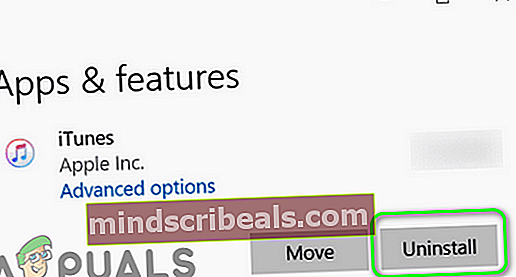
- Teraz nasledovať výziev na obrazovke dokončite odinštalovanie iTunes a potom reštart váš systém.
- Potom odinštalovať nasledujúce aplikácie v nasledujúcom poradí:
Aktualizácia softvéru Apple Podpora mobilných zariadení Apple Bonjour Podpora aplikácií Apple 32-bit Podpora aplikácií Apple 64-bit
- Po odinštalovanie tieto aplikácie, reštart váš systém.
- Po reštarte spustite Spustiť príkaz políčko (stlačením klávesov Windows + R) a otvorte priečinok Programy Priečinok podľa vykonávajúci nasledujúci príkaz:
%programové súbory%
- Teraz vymazať nasledujúce priečinky (ak sú):
iTunes Bonjour iPod
- Teraz otvorené the Bežné priečinok v priečinku Program Files a potom vymazať nasledovné priečinky (ak sú):
Podpora mobilných zariadení Podpora aplikácií Apple CoreFP
- Teraz otvorené do tohto priečinka:
% ProgramFiles (x86)%
- Potom vymazať nasledujúce priečinky (ak existujú):
iTunes Bonjour iPod
- Teraz otvorené the Bežné priečinok v priečinku Programy Súbory (X86) a potom odstrániť priečinok Apple.
- Potom vymazať nasledujúci priečinok v spoločnom priečinku (ak je k dispozícii):
Podpora mobilných zariadení Podpora aplikácií Apple CoreFP
- Teraz vyčistite kôš vášho systému a potom reštart váš systém.
- Po reštartovaní skontrolujte, či vo vašom systéme nie je nainštalovaný žiadny produkt Apple. Navyše, vymažte položky registra týkajúce sa iTunes a ďalších produktov Apple.
- Potom si nainštalujte iTunes a dúfajme, že bude problém so zabezpečeným odkazom vyriešený.